
在接触沁恒家的 CH32V003 芯片一段时间后,发现了国外有个爱好者用它做了个小型游戏机,还配了不少游戏,例如小蜜蜂、呼吃豆人什么的,这不得自己复刻一个。
不过原作者的项目 PCB 设计体积比较大,不太符合我心中微型游戏机的形象,就自己重新搞了一下,顺便把原项目中的方向键从独立按键换成了摇杆,玩起来更舒适一点。
成品照片
老样子,自己做东西还是得搞个正经点的外壳。
经过极限压缩后的 PCB 大小为 24x40mm,加上电池后,整体外壳不包含钥匙扣环的尺寸为宽 27mm,高 42mm,厚 12mm,正面大小不到 2 个硬币大小 😃。

硬件选型
为了和原作者的 ROM 兼容,大部分 BOM 都跟原版 PCB 一样,这里只是将原版的方向按键换成了五向摇杆,其他的都还是保持一致。为了保障 PCB 体积,整体电阻、电容都采用了 0603 封装。
主要的几个元件都可以在某宝上购买,特别是其中的电磁式蜂鸣器,某宝上购买要便宜很多。
另外需要注意,12864 OLED 需要购买窄边框的版本。
| 位号 | 元件 | 备注 |
|---|---|---|
| BUZZER1 | 4kHz | 电磁式蜂鸣器 |
| H3 | PZ254V-11-05P | 烧录排针,不焊接 |
| SW1 | MSK12C02-HB | 电源开关 |
| SW2 | TM-4175-B-A | 五向摇杆 |
| SW3 |
阅读全文 »





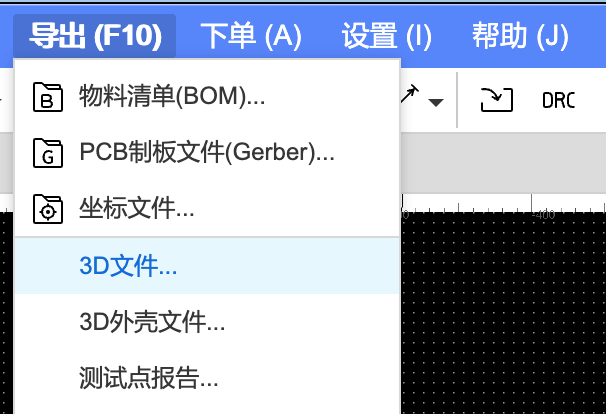


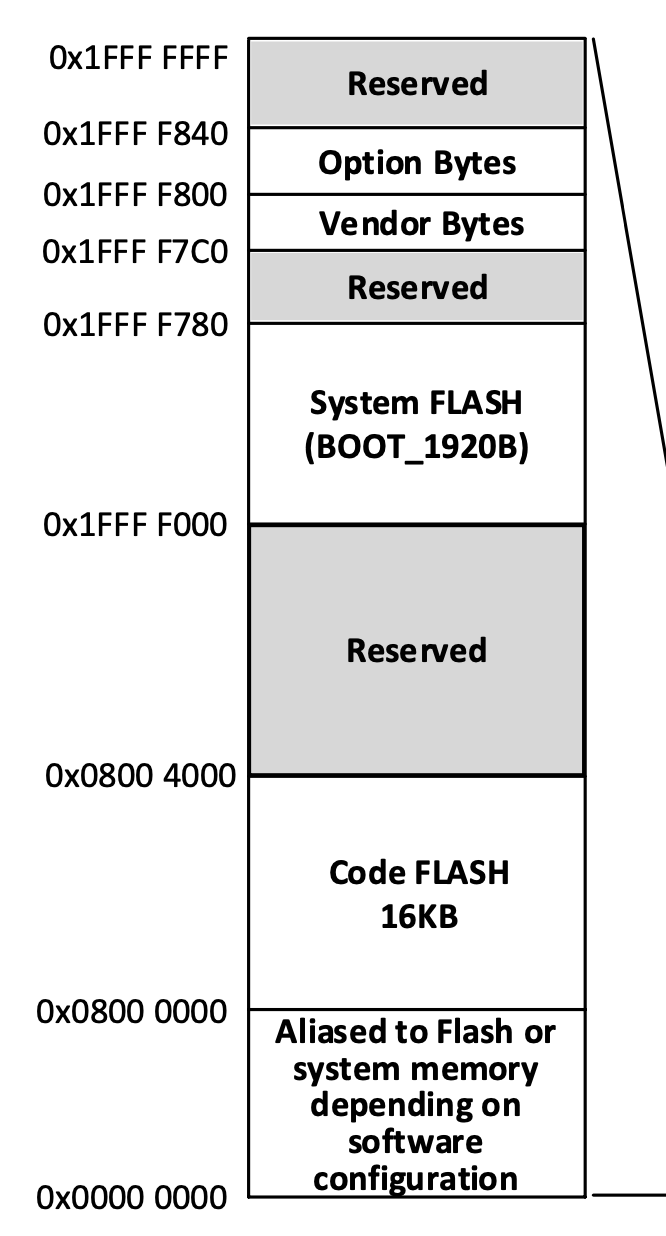

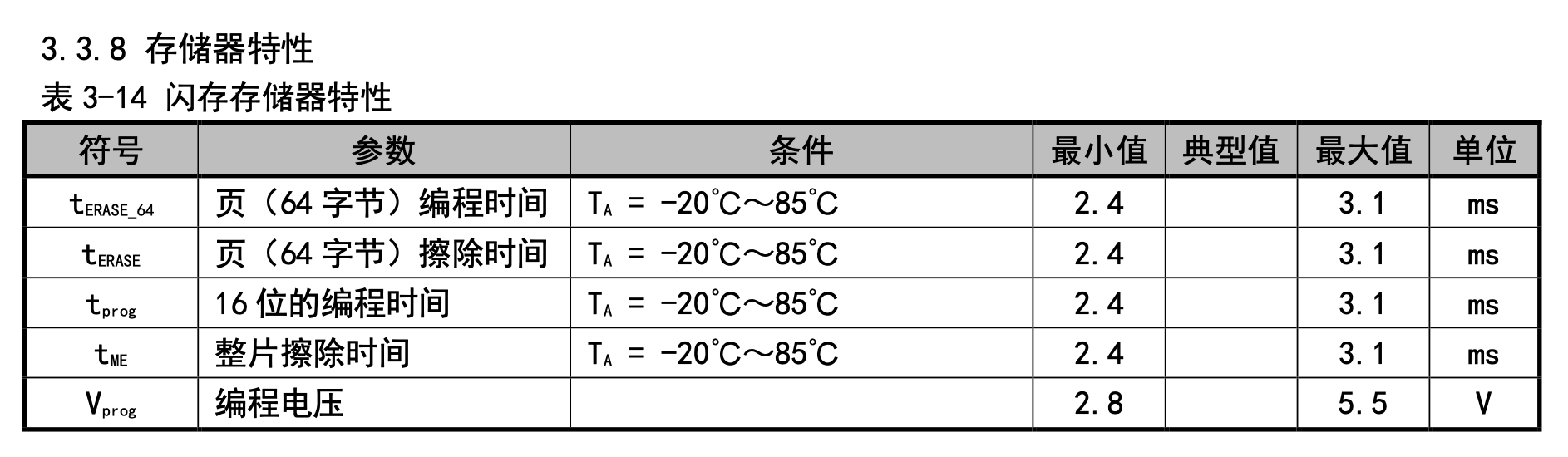
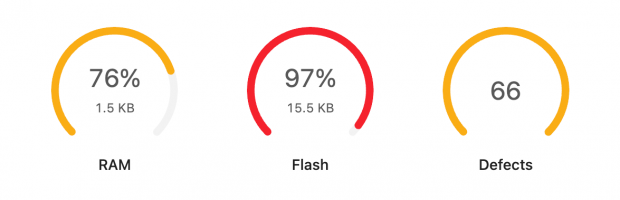
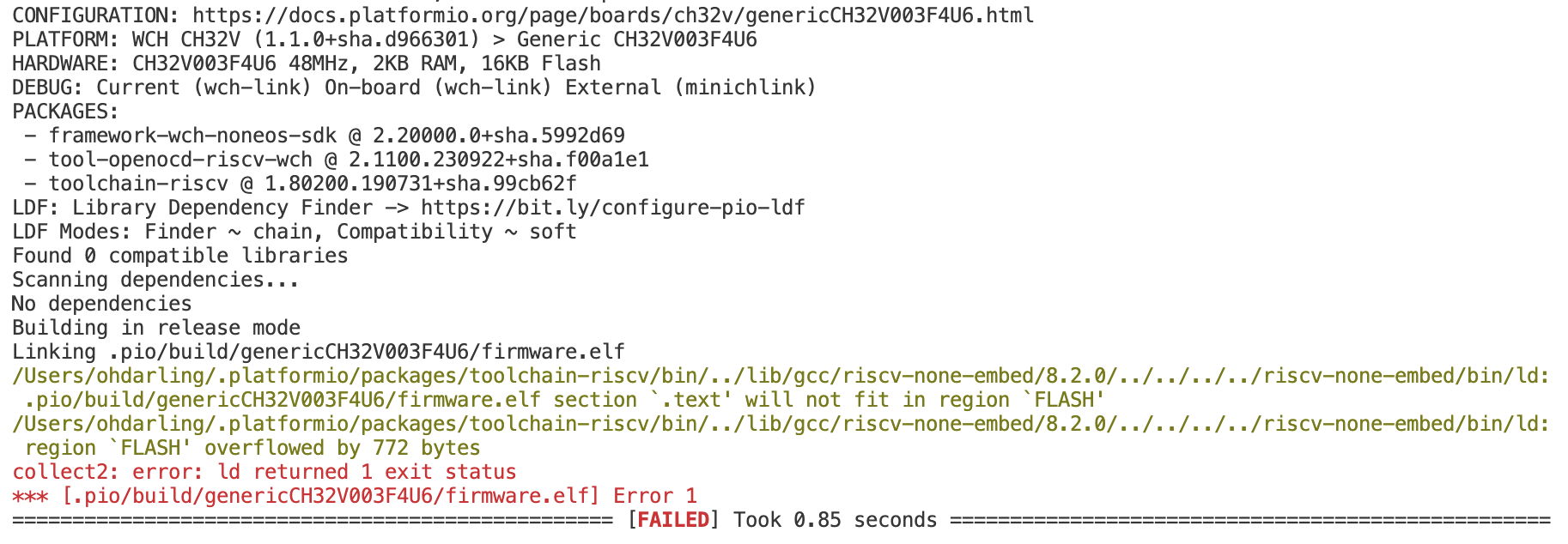

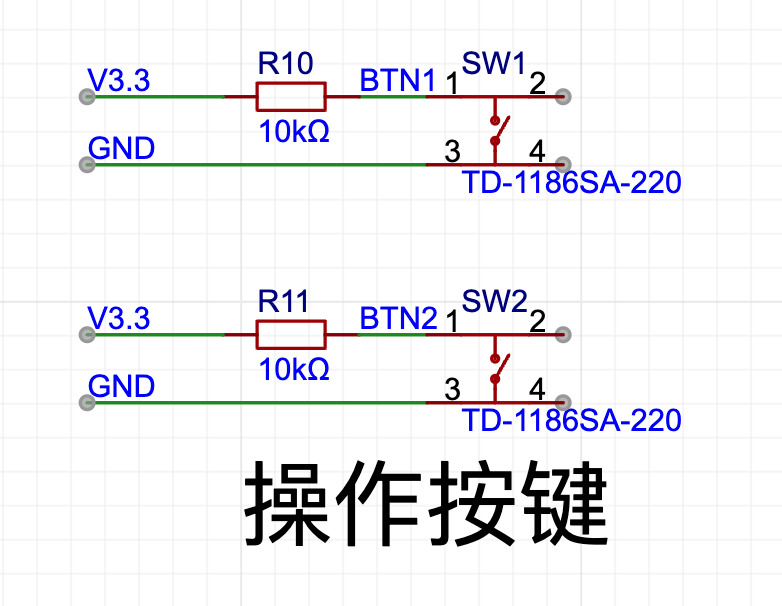
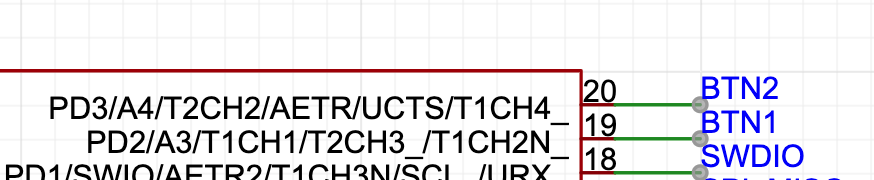



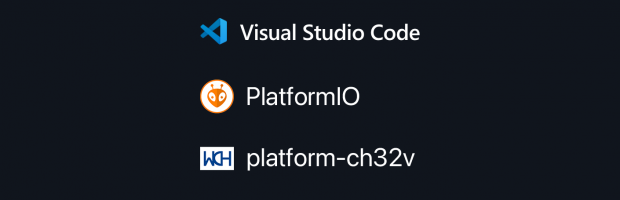
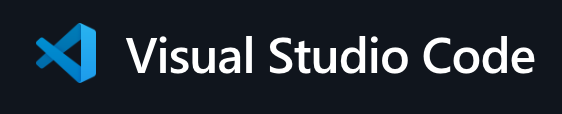

近期评论